msdn我告诉你win8 32位系统如何下载
- 分类:Win8 教程 回答于: 2022年03月24日 09:48:00
虽然网上有很多免费的win8系统,不过有一些人比较喜欢微软官方系统,微软的系统可以到msdn下载,很多人知道要在msdn下载,但是不知道msdn我告诉你怎么下载系统,下面小编来跟大家说说msdn我告诉你win8 32位系统如何下载的教程,大家一起来看看吧。
工具/原料:笔记本电脑
系统版本:windows10
品牌型号:联想
1、我们进入到msdn的官网当中,点击左侧的【操作系统】栏目,进入到下载的页面。

2、在打开的页面中,我们可以看到有很多的操作系统,选择一个自己需要的系统,点击进入。

3、完成后,点击左侧的【语言种类】,选择中文-简体。
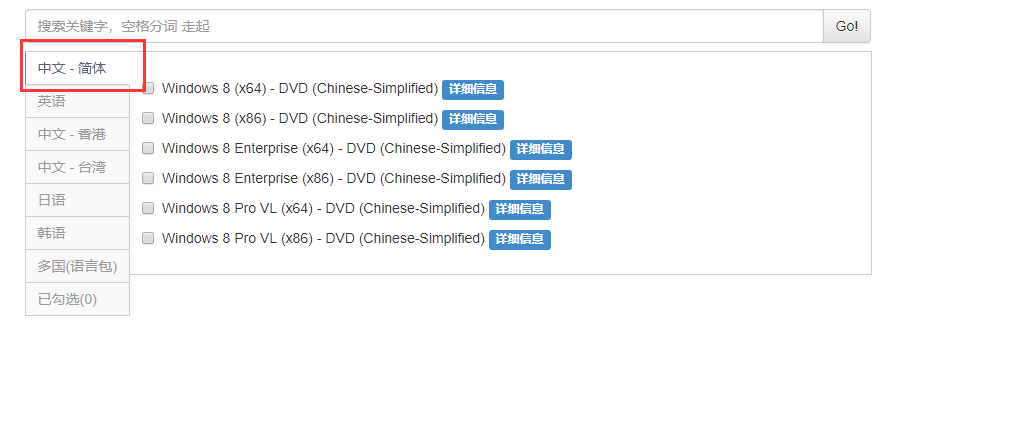
4、此时就可以看到所有的镜像文件啦,根据自己的电脑处理器选择下载32位或者64位系统。
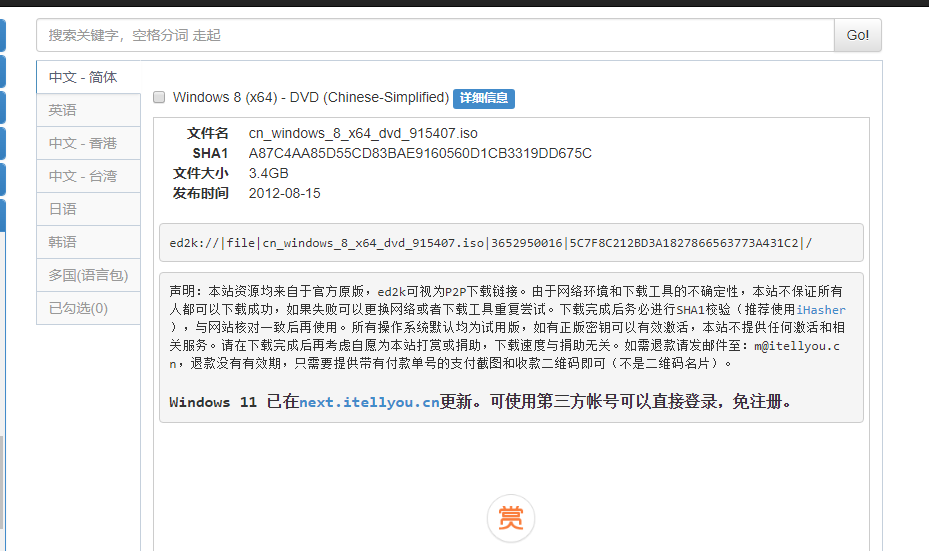
5、我们点击右侧的详细信息,复制下方的镜像文件链接到电脑的下载工具当中,进行下载即可。

总结:
1、我们进入到msdn的官网当中,点击左侧的【操作系统】栏目,进入到下载的页面。
2、在打开的页面中,我们可以看到有很多的操作系统,选择一个自己需要的系统,点击进入。
3、完成后,点击左侧的【语言种类】,选择中文-简体。
4、此时就可以看到所有的镜像文件啦,根据自己的电脑处理器选择下载32位或者64位系统。
5、我们点击右侧的详细信息,复制下方的镜像文件链接到电脑的下载工具当中,进行下载即可。
以上就是msdn我告诉你win8 32位系统如何下载的教程啦,希望能帮助到大家。
 有用
26
有用
26


 小白系统
小白系统


 1000
1000 1000
1000 1000
1000 1000
1000猜您喜欢
- win8系统还原怎么操作呢?教你两个方法..2019/07/30
- 一键装机win8系统图文教程2017/08/10
- 图文展示笔记本怎么重装系统win8..2021/11/17
- windows无法打开添加打印机怎么办呢?..2019/07/10
- qq语音没声音,小编教你QQ语音麦没声音..2018/07/28
- 红警快捷键,小编教你红警快捷键怎么使..2018/03/10
相关推荐
- 为你解答怎么远程控制别人的电脑..2019/02/25
- 处理win8怎么恢复经典开始菜单..2019/03/16
- 服务器cpu性能排行,小编教你服务器cpu..2018/07/28
- windows8怎样重装系统2022/10/15
- 怎么投诉淘宝卖家,小编教你投诉淘宝卖..2018/10/09
- win8主题下载步骤2022/11/19

















